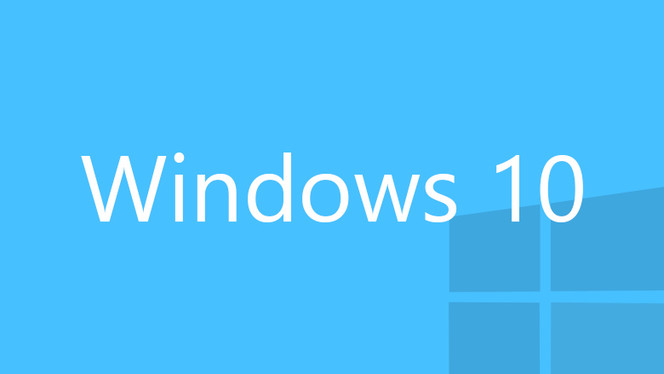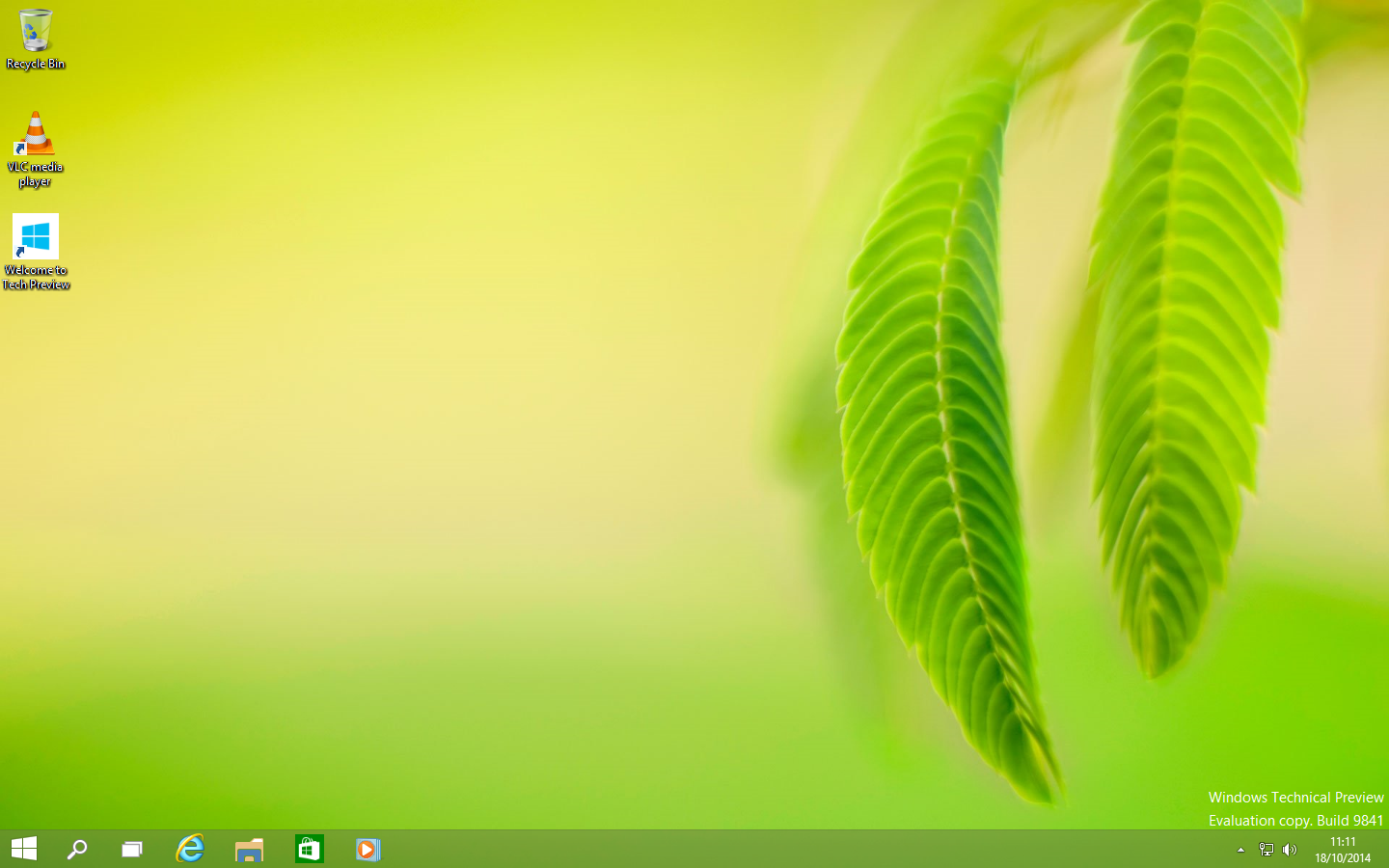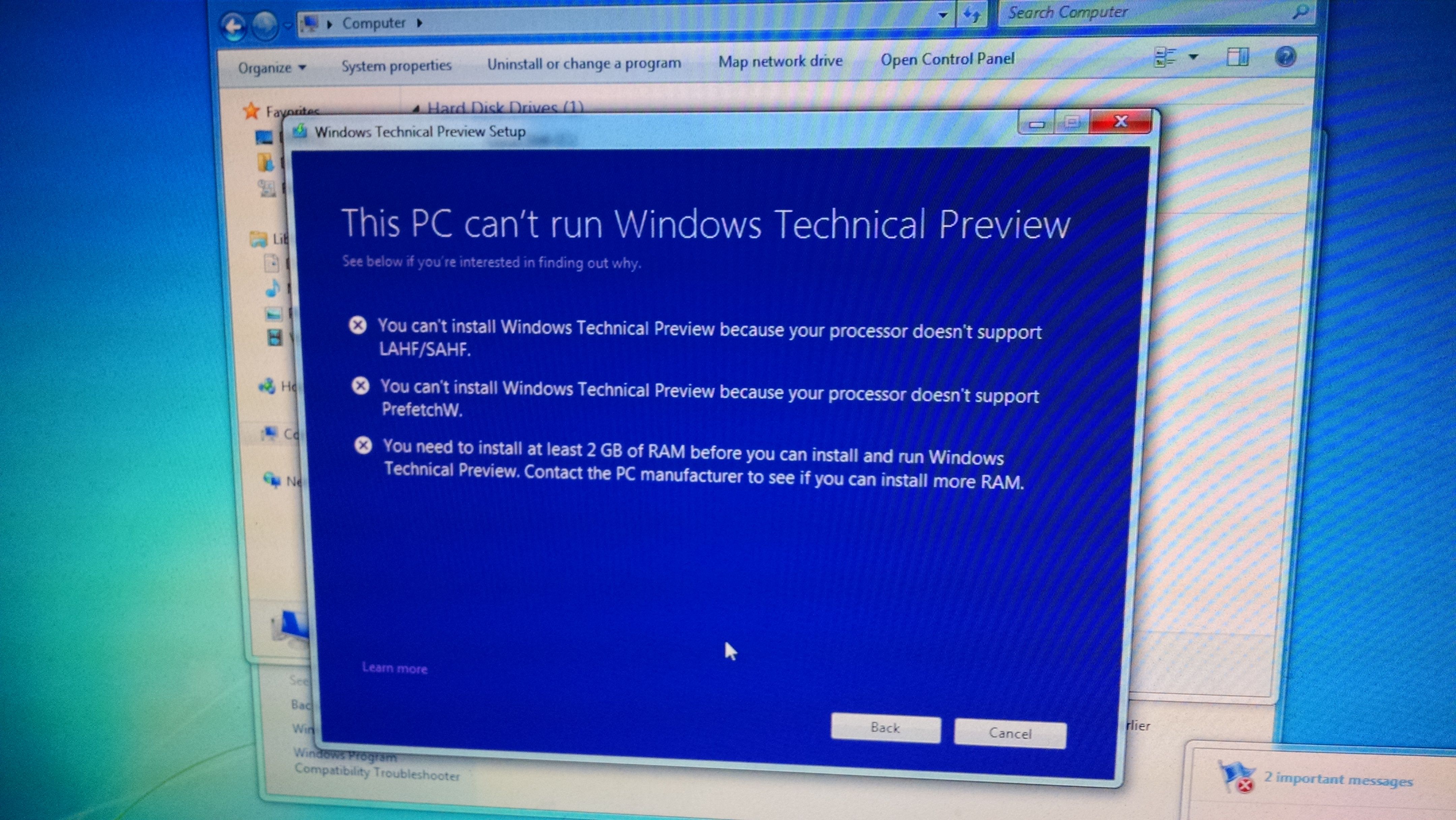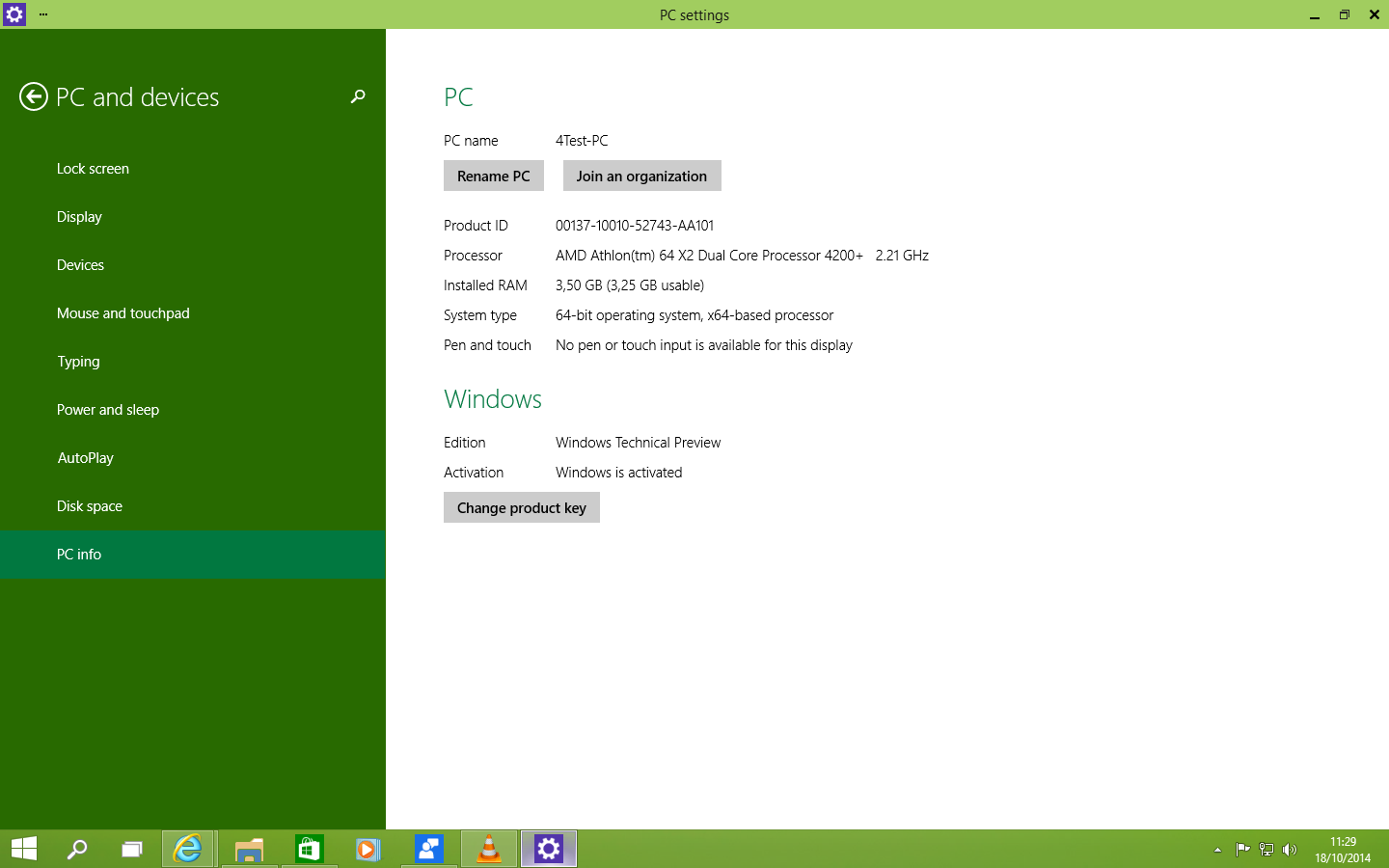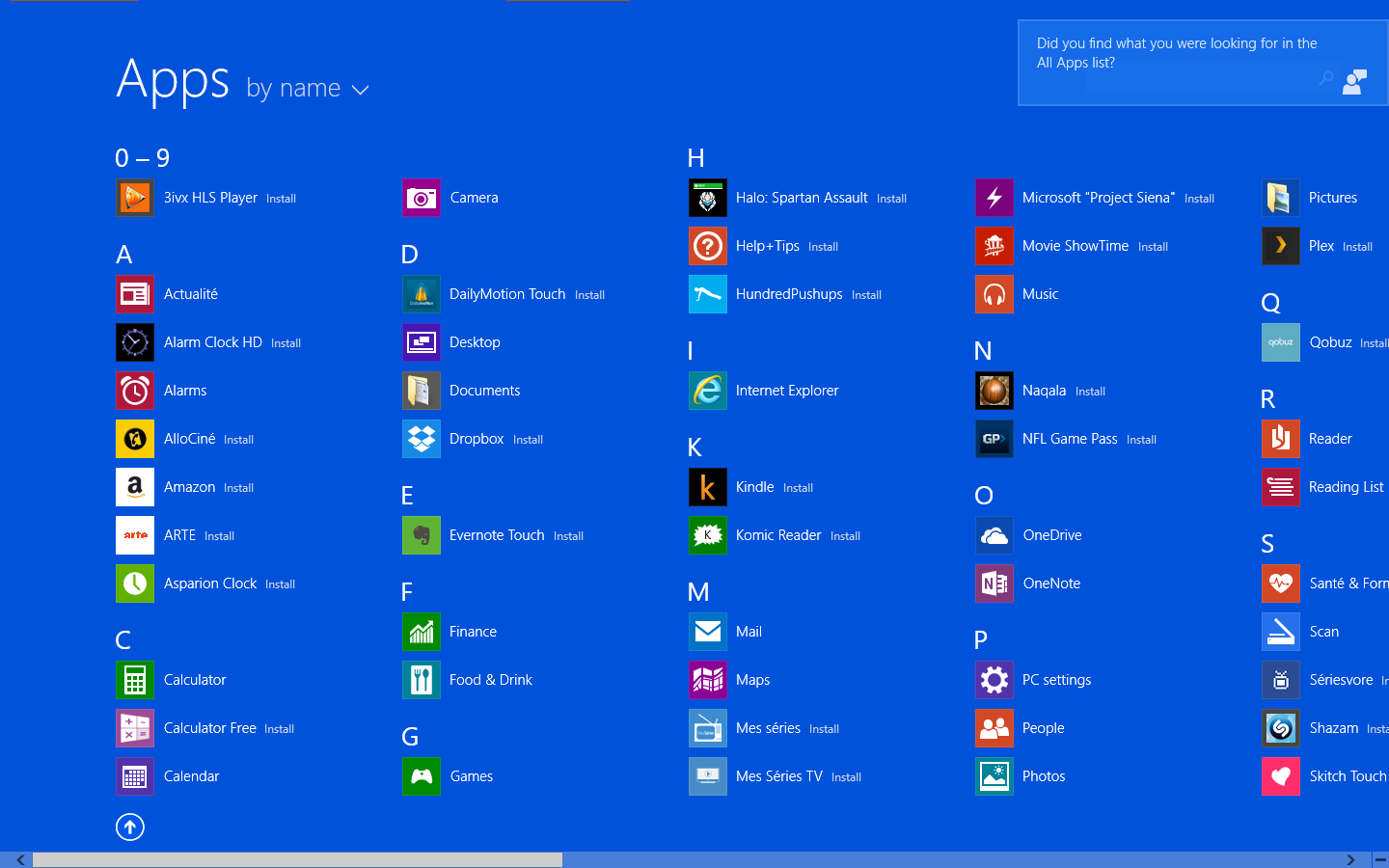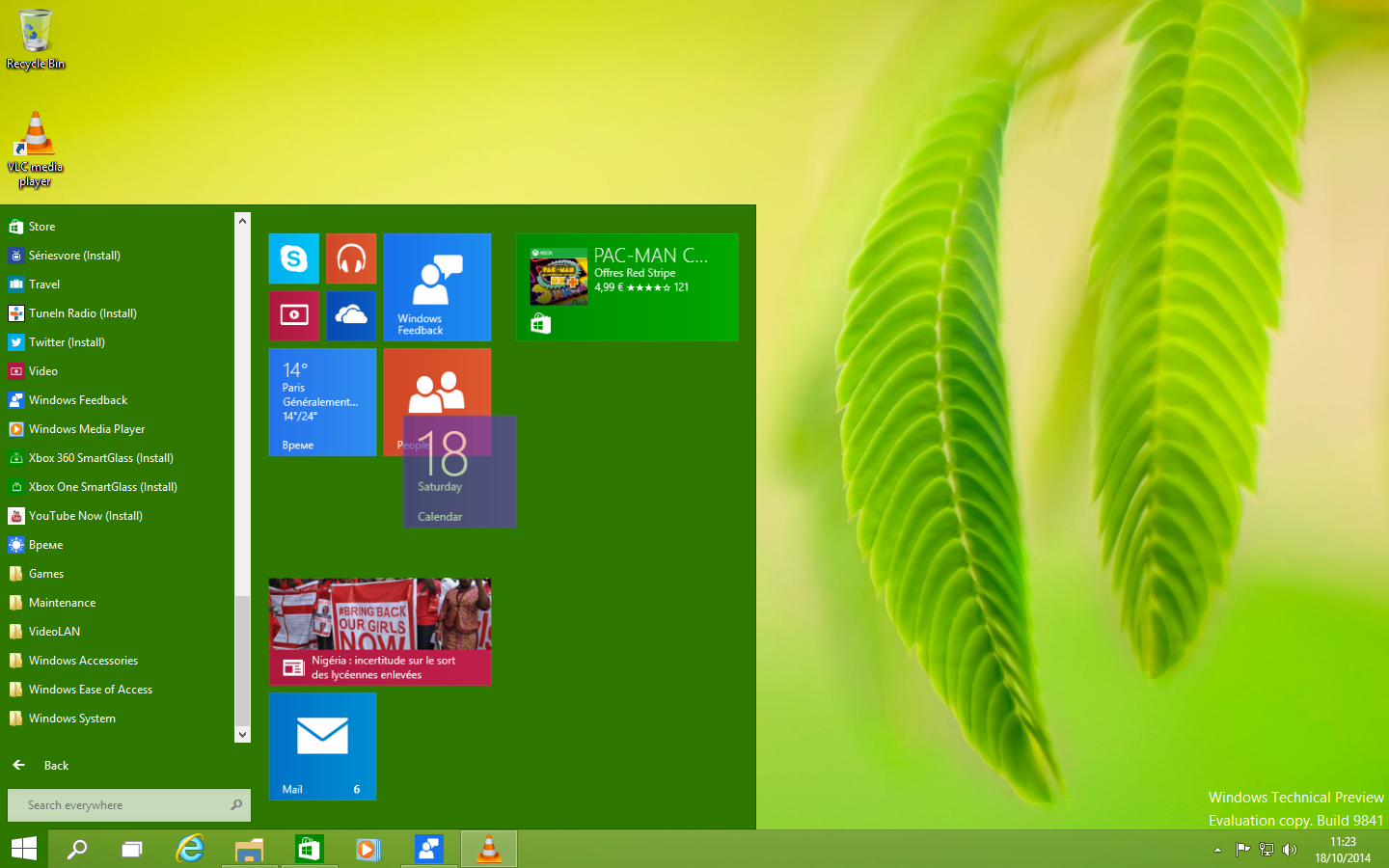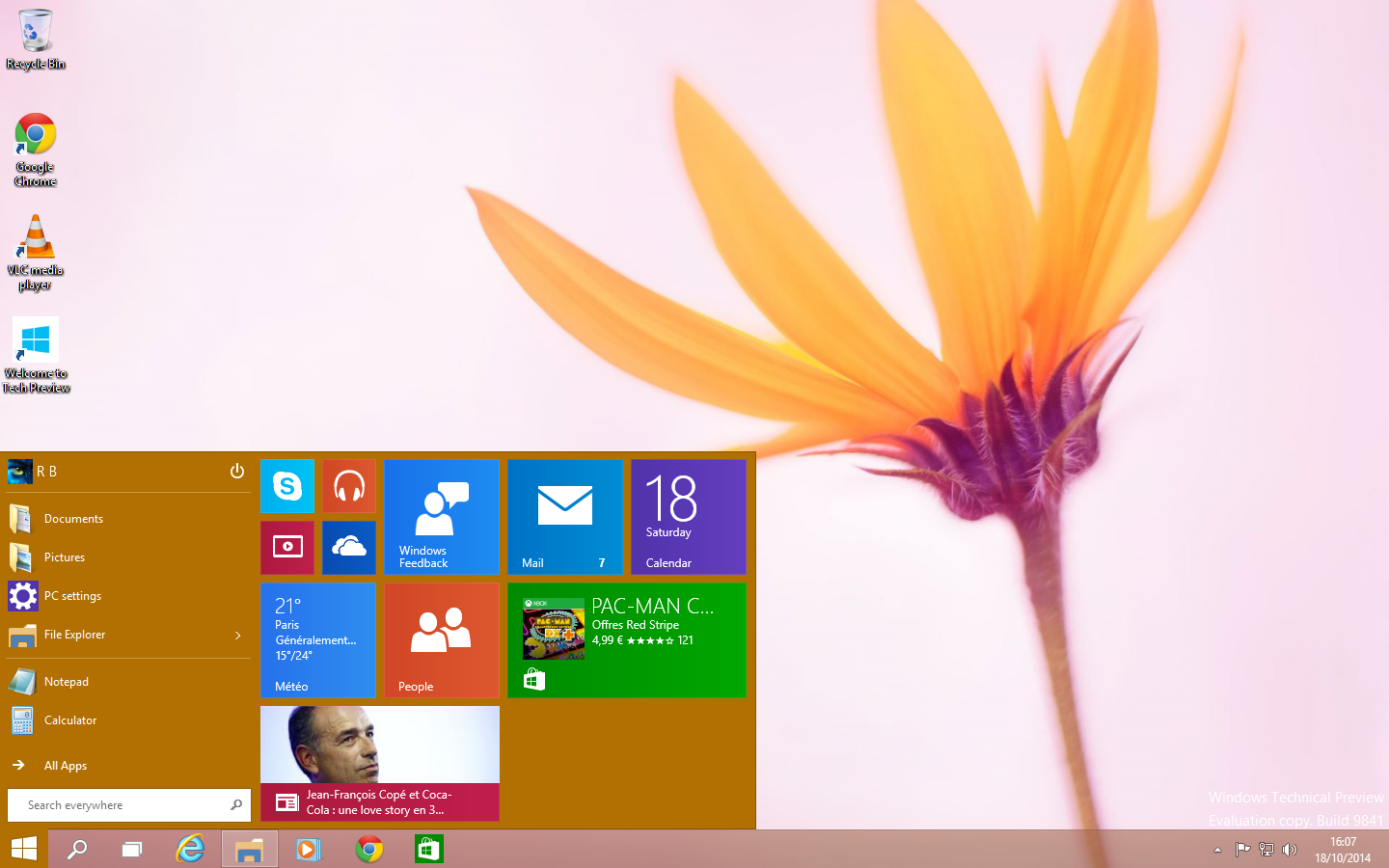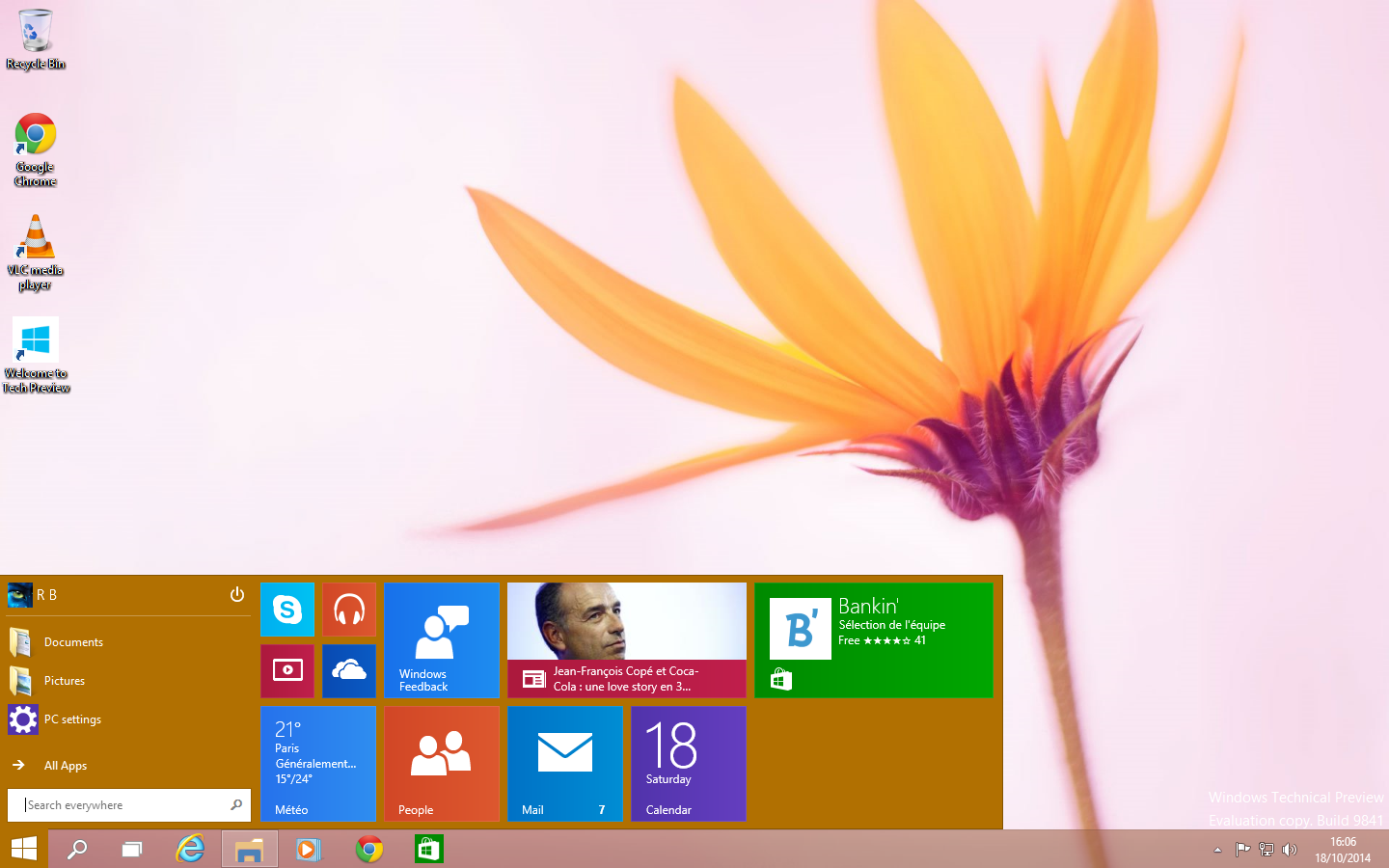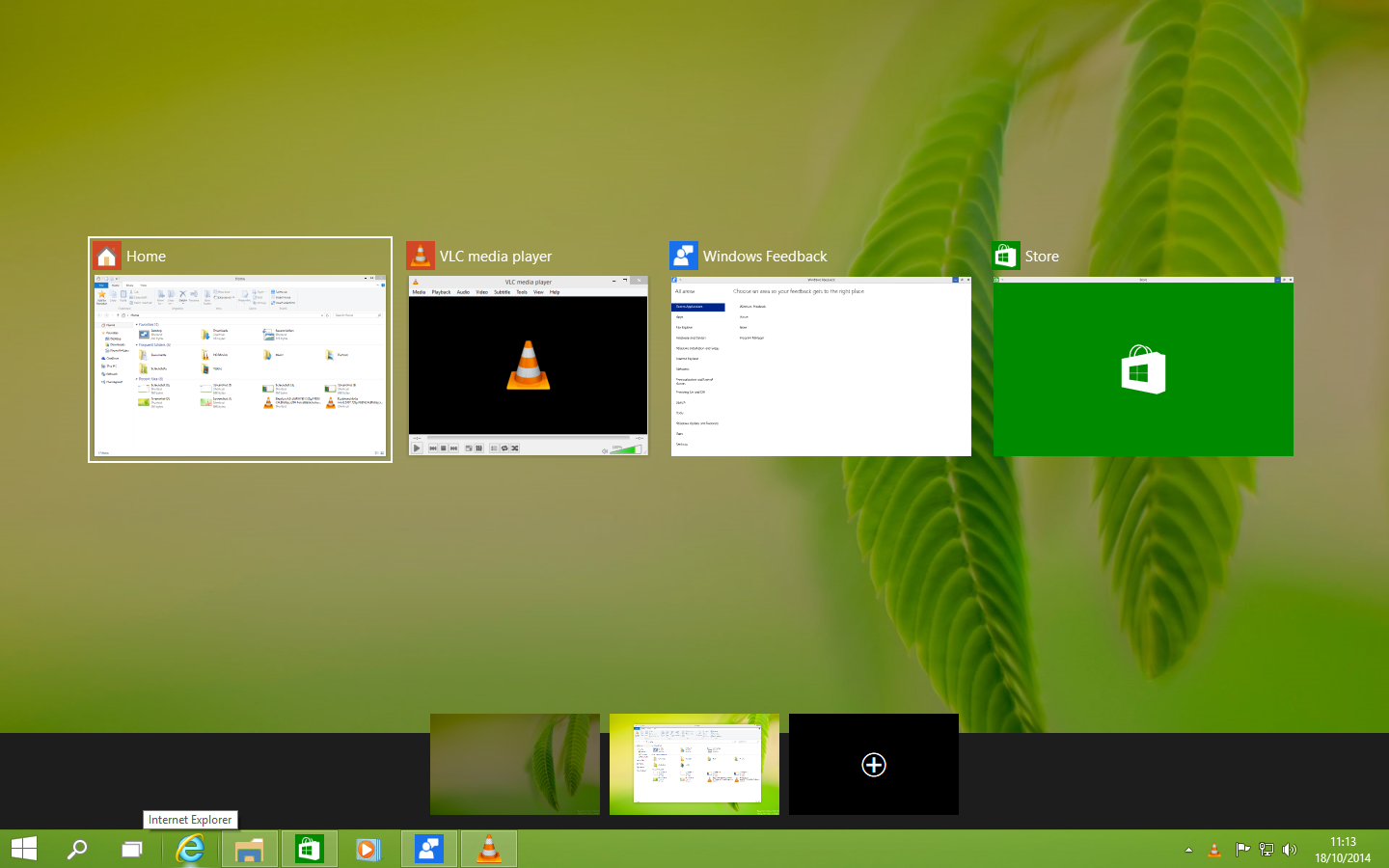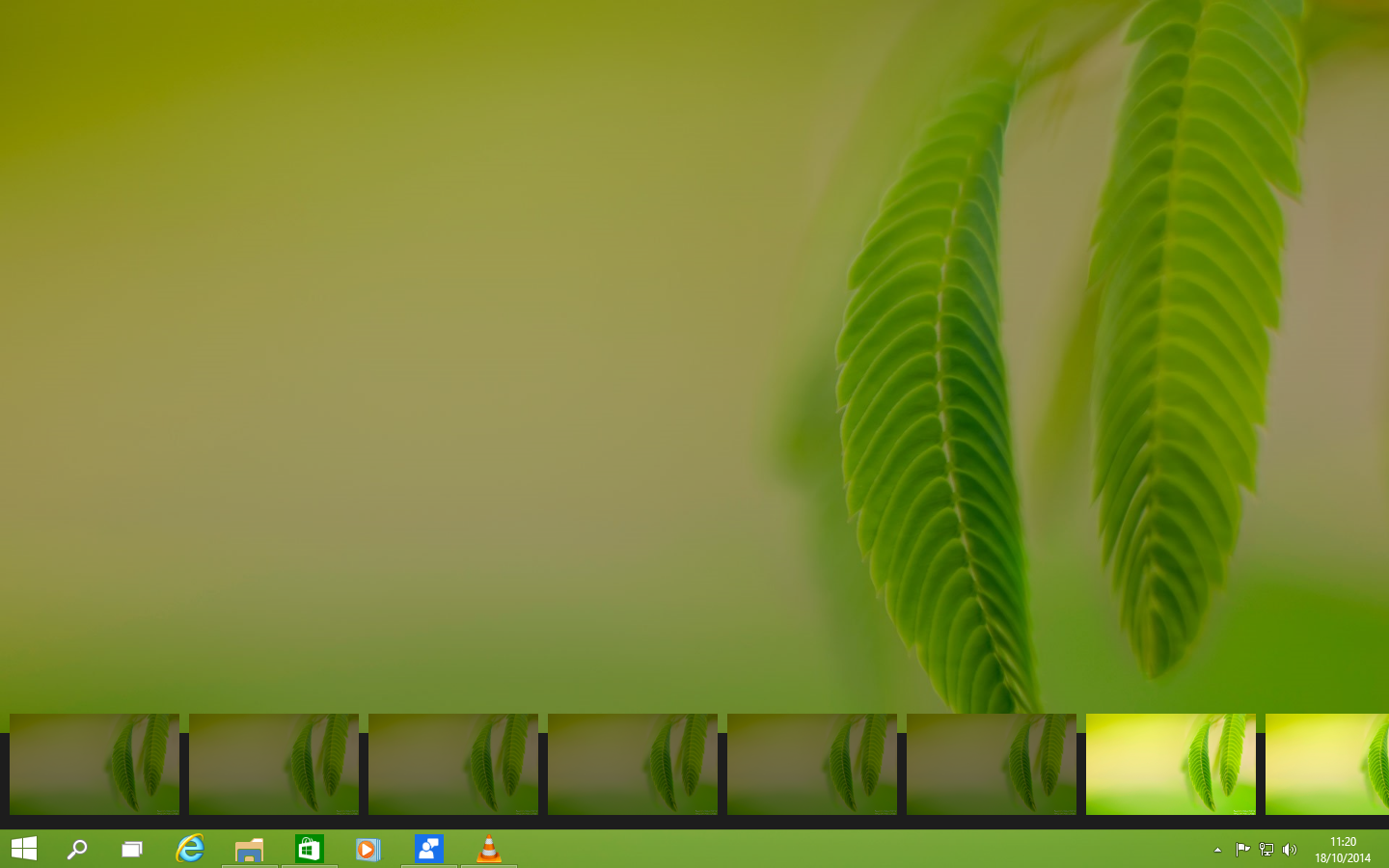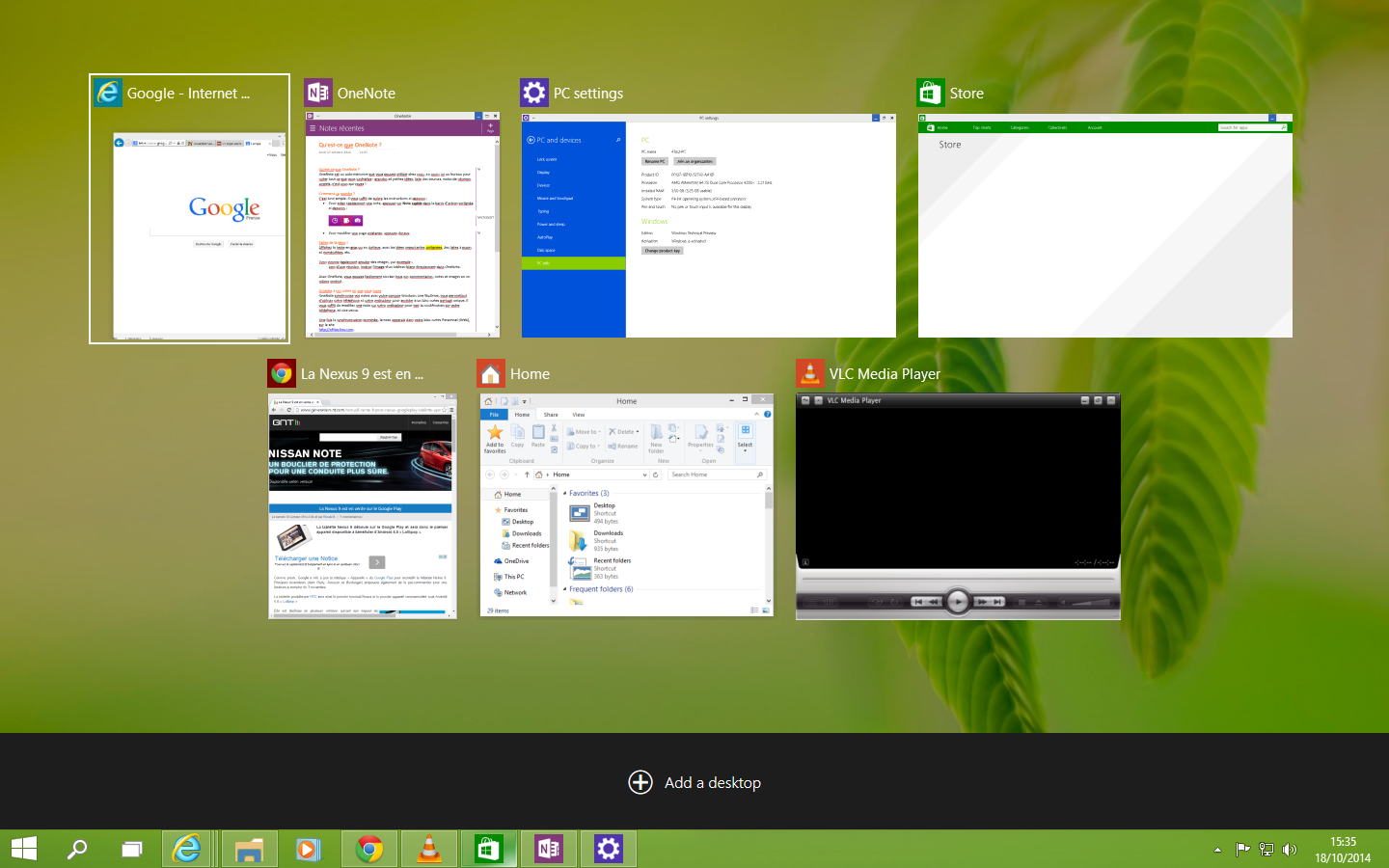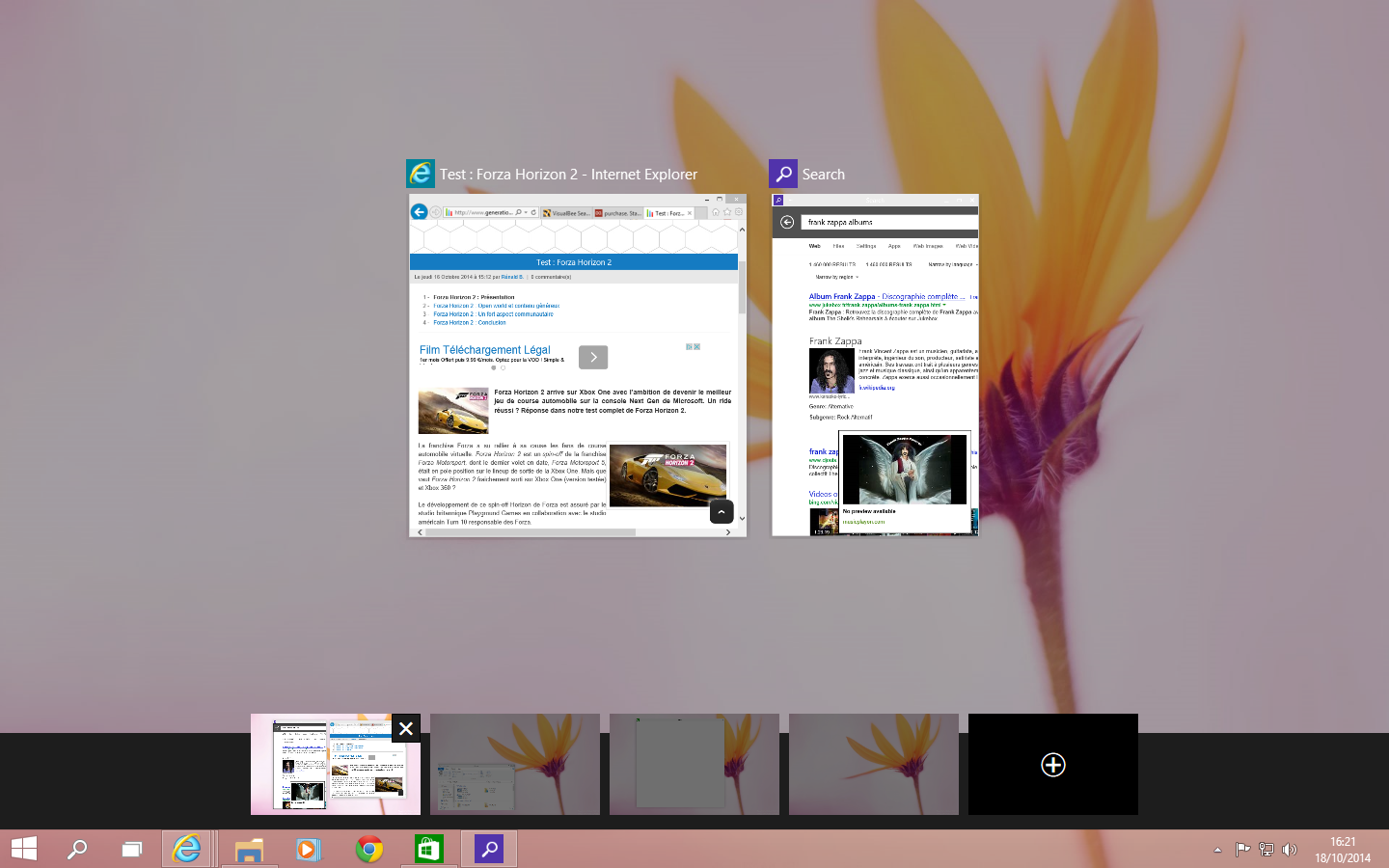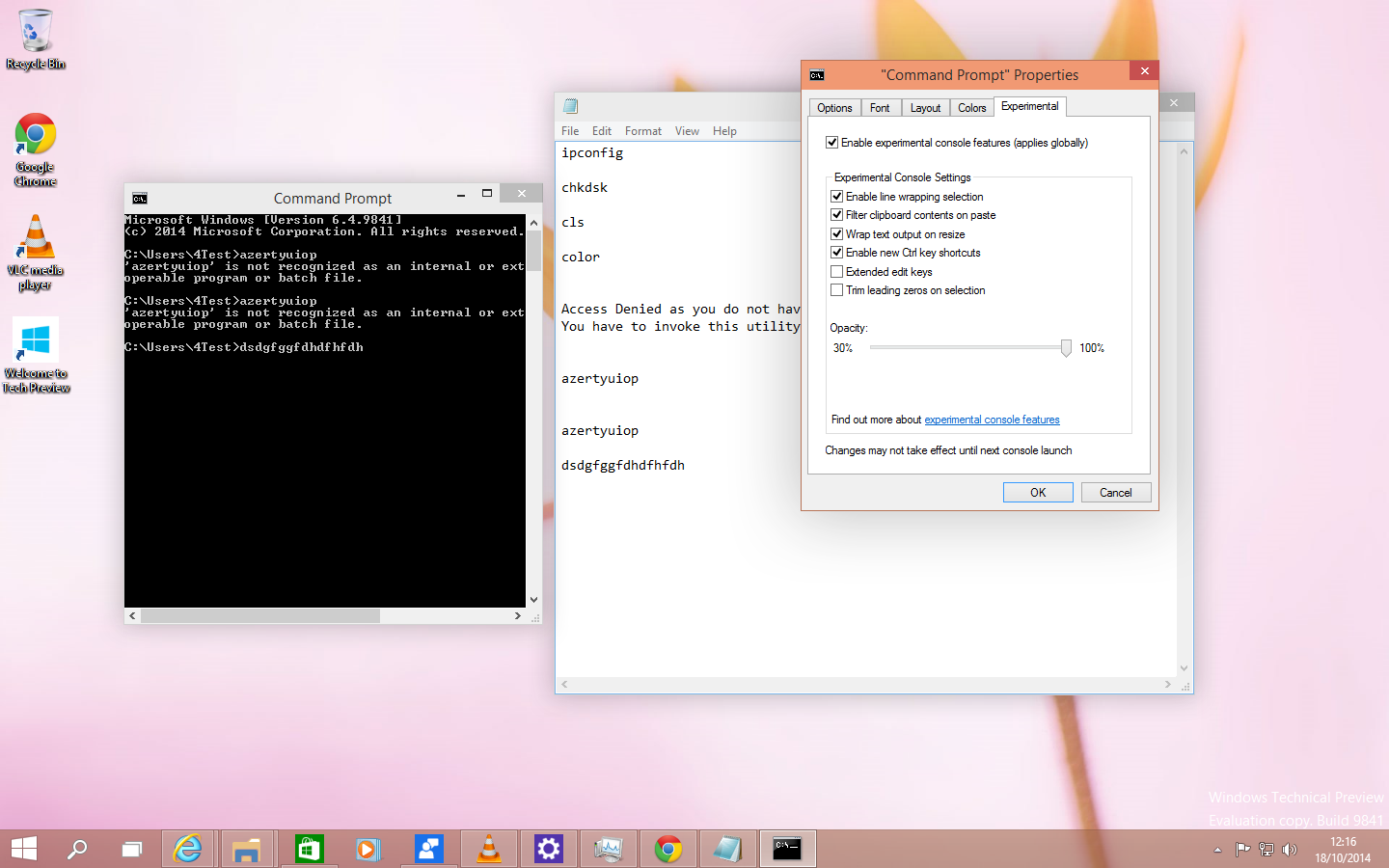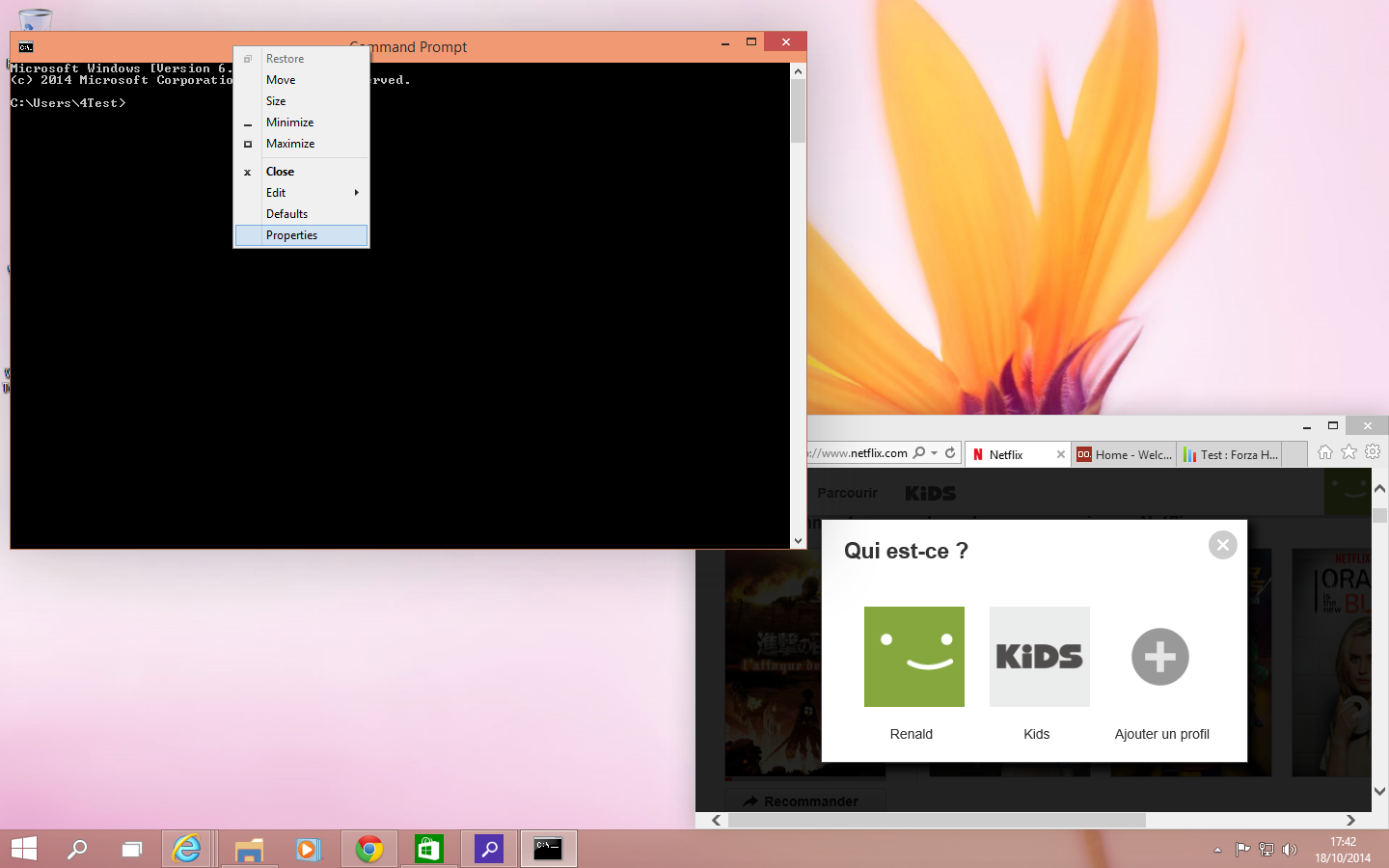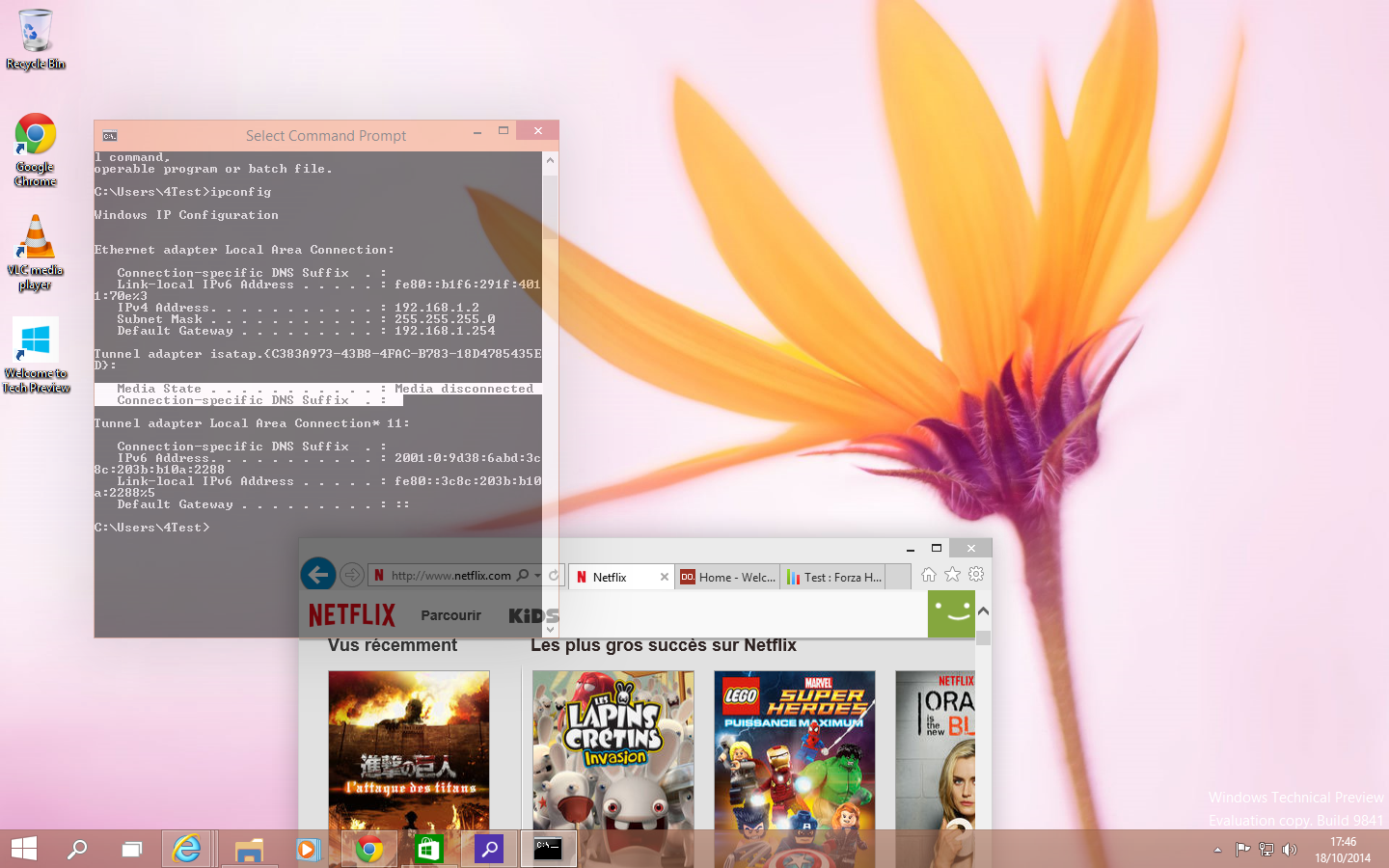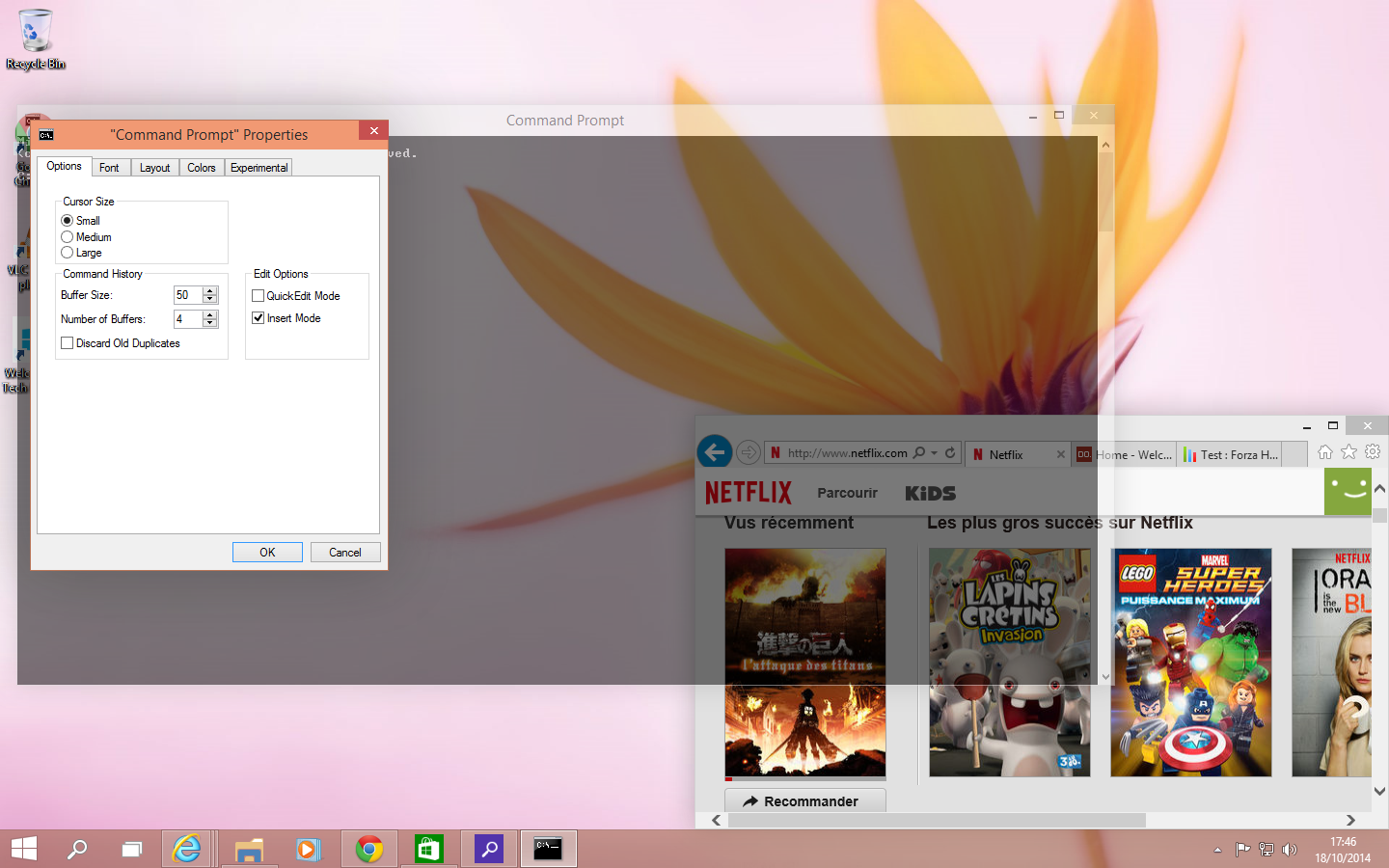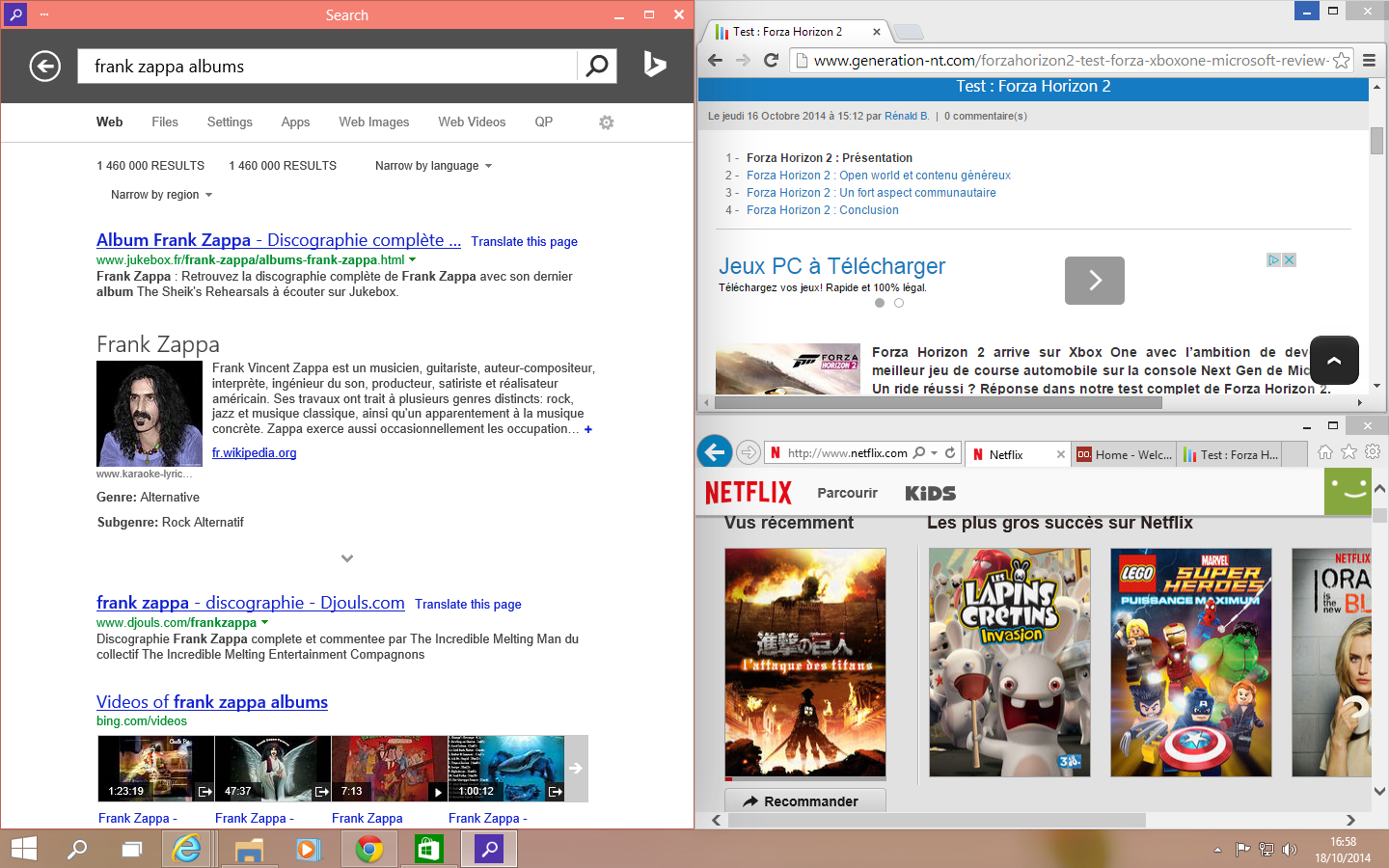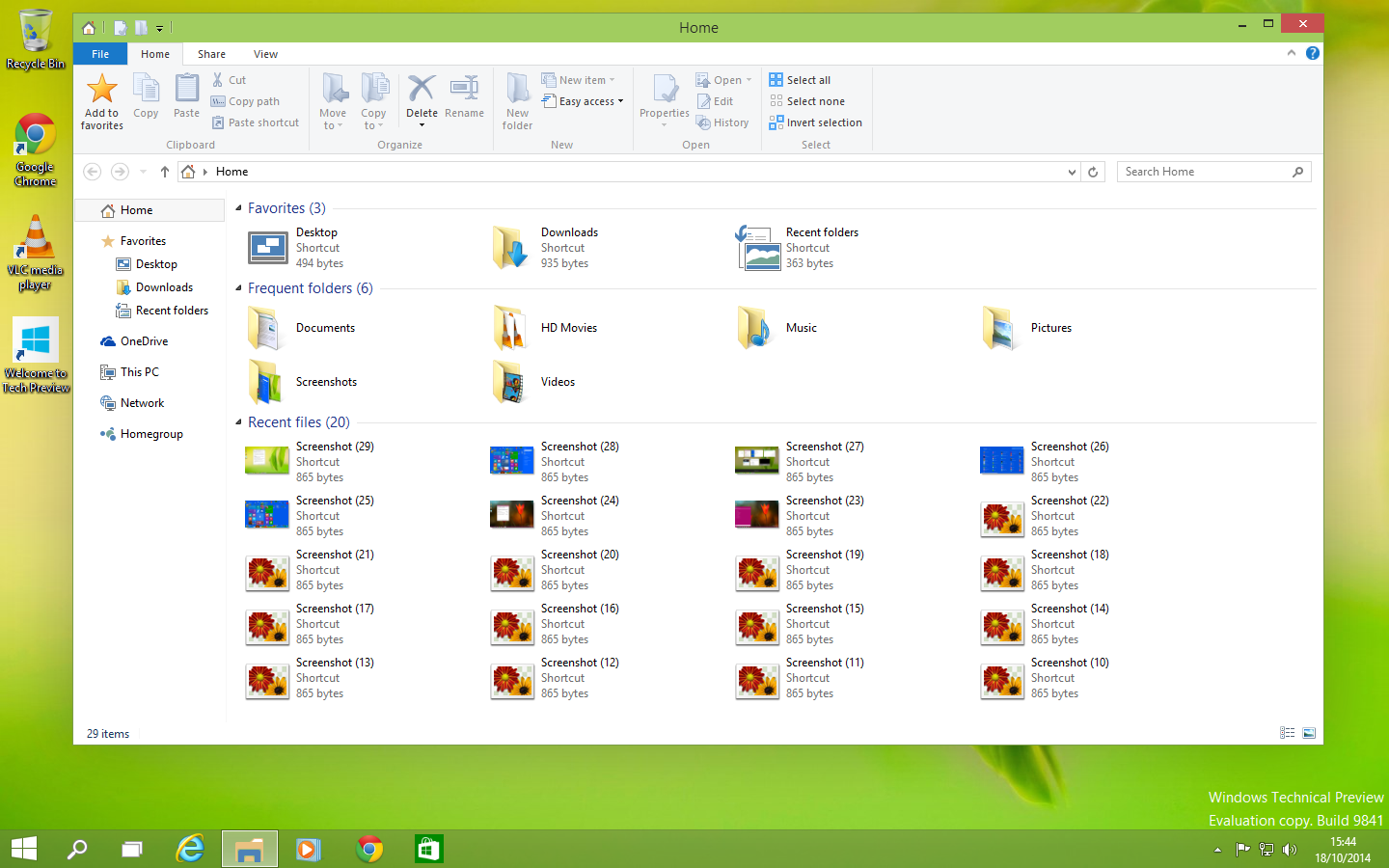Présentation
Successeur de Windows 8, Windows 10 a été dévoilé par Microsoft le 30 septembre 2014. L’OS de l’éditeur américain passe ainsi directement à la version 10, sans précisions convaincantes quant aux raisons pour lesquelles Windows 9 a été escamoté.
Changement de cap pour Windows qui doit reconquérir un public que Windows 8 n’avait pas séduit et des responsables IT ne pouvant raisonnablement s’accommoder de cette version.
Même si Microsoft a revu sa copie en profondeur, la société reste fidèle à sa volonté d’embrasser aussi bien les ordinateurs de bureau et de salon que les machines avec écran tactile. C’est simple, Windows 10 fonctionnera sur PC, hybrides, tablettes, machines sans écran dans la mouvance de l'Internet des Objets, smartphones ainsi que la Xbox One.
Plus que jamais, Windows 10 sera donc protéiforme. Un seul OS pour tous qui s’adaptera à la configuration sur laquelle il sera installé. Une volonté d’unification, tout en le rendant omnipotent en somme.
Pour reconquérir le public et gommer les erreurs commises avec Windows 8, Microsoft a également mis en place un programme de test baptisé « Windows Insider ».
Depuis le 1er octobre 2014, il est en effet possible de télécharger gratuitement la build Technical Preview de Windows 10 afin de la tester. En recueillant un maximum de retour d’information d’utilisateurs, Microsoft compte ainsi faire évoluer cette mouture jusqu’à la version finale qui devrait être disponible vers la mi 2015.
D’ici là, les centaines de milliers d’utilisateurs auront donné leur avis sur telle ou telle fonction et sur l’ergonomie. Microsoft annonçait mi-octobre qu’un million d’utilisateurs avaient déjà installé cette Technical Preview.
Pourquoi le nom de Windows 10 ?
Avant d’entrer dans le vif du sujet, il faut bien comprendre que la transition de Windows 8 à Windows 10, sans passer par la case Windows 9, n’est pas anodine. Cette future version de Windows aurait d'ailleurs pu prendre le nom de Windows One, un nom en phase avec les services OneNote et OneDrive mais aussi la stratégie marketing « One Microsoft ». Mais, ce sera donc finalement Windows 10.
Les spéculations sont allées bon train sur ce choix de prime abord étonnant.
Une incompatibilité avec des applications faisant appel à des exceptions dans le code pour prendre en compte d’anciennes versions de Windows (« Windows 9x ») est tout à fait plausible.
Microsoft avance ses propres arguments pour justifier l’escamotage de Windows 9. Cette dernière version aurait bien été développée en interne mais rapidement supplantée par une autre version de développement plus en rupture.
De rupture, il est évidemment question avec Windows 10 qui marque symboliquement, par cette incrémentation de 2, la distance prise avec Windows 8. Ce dernier serait ainsi le Windows Vista de Windows 10 et donc une version peu reluisante pour Microsoft qui cherche à tourner la page.
Windows 8 peut en effet être considéré comme une itération non en phase avec les attentes et intégrant trop de changements pour que les utilisateurs s'y retrouvent et l’adoptent.
Windows 10 marque, lui, le changement, mêlé toutefois d’éléments plus conservateurs (c’est-à-dire issus de Windows 7). Une habile combinaison qui permet de focaliser l’attention de l’utilisateur sur quelques points (dont en particulier le retour du menu Démarrer), tout en intégrant d'autres nouveautés importantes par rapport à Windows 8 et 7.
Clairement, Windows est au seuil (« Threshold » en anglais, comme le nom de code de Windows 10) de son évolution.
On peut par ailleurs saluer Microsoft qui n’hésite pas à faire machine arrière pour répondre aux attentes des utilisateurs (on le voit avec le retour du menu démarrer). Des utilisateurs qui sont sollicités pour donner leur avis et modeler Windows 10 dès cette première build qui se caractérise par sa très grande plasticité à ce stade du développement.
Joe Belfiore, responsable de la division Windows, précise bien qu’il s’agit d’une version bêta (une Technical Preview pour reprendre la nomenclature de Microsoft relative aux versions de test de Windows). L’OS est loin d’être finalisé, souligne-t-il, insistant sur le fait que la version finale attendue pour la mi-2015 devrait être différente de cette Technical Preview à de nombreux égards.
Toujours est-il que de multiples changements ont déjà été introduits, l’occasion de voir ce qu’ils apportent déjà en termes d’expérience utilisateur.
Configuration requise
Nous avons pris le parti d’installer la Technical Preview (en version 64 bits) de Windows 10 sur une configuration assez ancienne et donc peu performante.
Ce qui s’est traduit par un premier échec avec le PC monté pour l’occasion. Lors de la première tentative d’installation, plusieurs messages d’erreur sont ainsi apparus, coupant court à l’installation : « This PC can’t run Windows Technical Preview ».
En cause, la mémoire vive de 1.5 Go alors qu’il faut au moins 2 Go pour la version 64 bits (celle testée ici) et 1 Go pour la 32 bits. Mais aussi le processeur (un Pentium) qui ne supporte pas les instructions LAHF/SAHF. Il doit également supporter les instructions CMPXCHG16b et PrefetchW (toujours dans le cas de la mouture 64 bits), comme Windows 8.1 64 bits avant lui. Le processeur doit aussi être relativement véloce avec une fréquence d’horloge de 1 GHz au minimum. Côté carte graphique, celle-ci doit supporter le DirectX 9 avec pilote WDDM, tandis que l’écran doit être capable d'afficher une définition d’au moins 1024 par 768 pixels.
L’espace disque disponible doit être au minimum de 16 Go.
Pour simplifier les choses, Microsoft précise que si votre machine est capable d’exécuter Windows 8.1, il n’y aucun problème pour exécuter cette Technical Preview.
Dans notre cas, nous l’avons installé (avec un second PC monté pour l'occasion) à partir de Windows 7 et la configuration finale était la suivante :
—>2 Go de RAM DDR2 lors de l’installation (puis 1,5 Go supplémentaire ajouté ensuite pour un total de 3,5 Go)
—>Processeur AMD Athlon 64 x2 Dual Core 4200+ cadencé jusqu’à 2.21 GHz
L’OS tourne sans problème, même si nous avons constaté que le temps de démarrage est un peu plus long que celui de Windows 7 (sur cette même machine).
Comment le tester
Une fois que vous être certain d’être en mesure de l’installer et que vous avez pris les précautions d’usage (à savoir créer un DVD de restauration pour votre version de Windows installée ou procéder à l’installation sur un second PC), il vous faudra télécharger l’image ISO de cette build 9841 qui pèse quelques 3.8 Go.
Sachez que cette version sera mise à jour régulièrement mais qu’elle viendra à expiration le 15 avril 2015. Microsoft prendra soin d’avertir les utilisateurs dès le 1er avril 2015 « pour qu’ils effectuent la mise à jour vers une version plus récente ». Ce qui signifie que la version finale de Windows 10 devrait être disponible dès mars ou la première quinzaine d’avril 2015, sauf indication contraire d’ici là.
Microsoft prend bien soin d’indiquer les éléments qui pourront être conservés suivant la version de Windows depuis laquelle vous installez cette build. Depuis Windows Vista, vous ne pourrez rien conserver tandis que depuis Windows 8.1 et Windows 7, vous conserverez vos paramètres Windows, fichiers personnels et la plupart des applications.
Une fois l’image ISO en votre possession, libre à vous de la graver sur un DVD afin de booter dessus.
Il est également possible de l’installer depuis une clé USB de 4 Go (ou 8 Go dans le cas de la mouture 64 bits). Ensuite, à vous d’en faire une clé sur laquelle démarrer (« bootable ») grâce à un utilitaire tel que Rufus, WINToBootic ou encore l’utilitaire gratuit de Microsoft "Windows 7 USB/DVD Download Tool ».
Autre possibilité, celle d’installer cette Technical Preview via un logiciel de virtualisation tel que VirtualBox d’Oracle (qui est gratuit). Votre OS principal ne sera ainsi pas affecté. Lors de la création de la machine virtuelle via cet outil (qu’on pourra alors appeler « Windows10 » par exemple), il faudra prendre soin de sélectionner Windows 8.1 (ainsi que la bonne version : 32 bits ou 64 bits).
Retour du bouton Démarrer
La disparition du bouton démarrer a cristallisé le mécontentement des utilisateurs face à un Windows 8 trop en rupture. Il fait ici son retour, comme annoncé lors de la dernière conférence Build de Microsoft.
Mais, l’éditeur de logiciels américain en a profité pour lui apporter de nombreuses modifications.
Tout d’abord, sachez que ce bouton peut aussi servir de porte d’entrée pour revenir à une configuration dual mode (c’est-à-dire avec les interfaces bureau et Modern UI). A cet effet, il faut effectuer une modification dans les paramètres. Appuyez sur la touche Windows pour entrer dans le menu démarrer puis tapez « Navigation Properties ». De là, rendez-vous dans l’onglet « Start Menu » pour y désélectionner « Use the Start menu instead of the Start screen ». Vous serez alors invité à vous déconnecter de votre compte Windows pour que les paramètres prennent effet
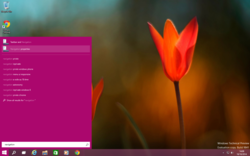
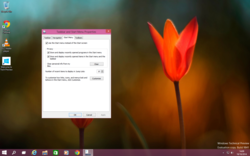
Dès lors, la touche Windows permet d’accéder à une simili interface Modern UI tandis qu’un second appui se traduit par l’apparition de toutes les applications installées (présentées par odre alphabétique). On retrouve ainsi un parfum de Windows 8.1 pour ceux qui avaient pris goût à cette double interface.
Mais, si vous préférez la configuration avec le menu démarrer, sachez que celui-ci gagne un espace supplémentaire dans lequel on trouve des tuiles d’applications ou de ce que vous aurez choisi d’épingler. A vous de personnaliser cet espace à votre guise en déplaçant les tuiles. Il vous est même possible de changer la taille du menu.
Pour le reste, le menu démarrer est assez similaire à celui de Windows 7 (listant notamment les applications par ordre alphabétique). Un bouton marche/arrêt situé au sommet de celui-ci permet de choisir entre arrêt, mettre à jour et redémarrer ainsi que mise en veille.
A droite du bouton démarrer, on trouve un bouton pour accéder à la recherche. Une fonctionnalité qui fonctionnait déjà très bien avec Windows 8 et qui permet de rechercher un fichier en local, une page web, une application du Windows Store…
Les autres nouveautés
Si Windows 10 renoue avec le bouton démarrer, il permet aussi de faire fonctionner toutes les applications dans des fenêtres personnalisables, celles lancées depuis le bureau évidemment. Mais aussi les applications du Windows Store qui occupaient dans Windows 8 (et 8.1) tout l’écran. Elles sont maintenant dans des fenêtres qui peuvent être redimensionnées et déplacées. Elles disposent également d’une barre de titre depuis laquelle on peut les minimiser, les maximiser ou bien les fermer d’un seul clic.
Windows 10, c’est aussi l’apparition des bureaux virtuels que les utilisateurs d’OS X et Linux connaissent parfaitement. Cette fonctionnalité manquait cruellement à Windows. On peut en créer jusqu’à 8 (dans le cas de notre affichage avec une définition de 1440 par 900 pixels) et y associer les applications que l’on désire.
Cette ouverture aux bureaux virtuels est indissociable de l’arrivée d’un nouveau bouton dans la barre des tâches. Ce bouton permet de visualiser rapidement les tâches pour basculer de l’une à l’autre (on peut aussi toujours le faire avec [Alt]+[Tab]) ou encore accéder au bureau de son choix. C’est aussi via cette interface qu’on va associer les fenêtres ouvertes à tel ou tel bureau mais aussi créer ou effacer de nouveaux bureaux. Pour l’heure, on ne peut malheureusement pas effectuer de glisser/déposer (comme dans OS X) pour associer des fenêtres à des bureaux. Il faut faire un clic droit sur la fenêtre désirée puis « move to » —> « desktop x ».
En faisant passer le curseur de la souris sur un bureau virtuel, on accède alors aux fenêtres qui lui sont associées. On peut aussi passer depuis cette interface d’un bureau virtuel à un autre avec la combinaison de touches [Ctrl]+[Windows]+[flèches droite ou gauche].
Un bug est par ailleurs présent (dans notre cas) pour le huitième bureau qui dépasse de l’écran et ne peut donc pas être fermé directement. Nous avons aussi constaté que, momentanément, plus aucune application n’apparaissait dans les bureaux quand on les survolait avec le pointeur de la souris, avant que les choses ne redeviennent normales passé un instant.
Le Command Prompt est toujours présent, permettant d’entrer des commandes en MS-DOS. Il a droit ici à une cure de Jouvence. On ne sait toutefois pas si les nouvelles fonctionnalités qui lui sont associées seront présentes dans la version finale puisqu’elles ne le sont pas par défaut. Il faut se rendre dans les propriétés de la fenêtre pour les activer (onglet « Experimental »). Dès lors, on peut redimensionner la fenêtre comme n’importe quelle autre fenêtre. On peut aussi régler l’opacité de 30% à 100%, ce qui permet de voir (quand on la baisse) ce qui se trouve derrière par effet de transparence.
En activant « Quick Edit Mode » dans l’onglet « Options » des propriétés, il devient aussi possible d’effectuer des sélections à la souris.
[CTRL]+[C] permet alors de copier le texte sélectionné, tandis que [CTRL]+[V] donne la possibilité de coller du texte dans cet espace de commande MS-DOS.
Snap (présent depuis l’interface Aero de Windows 7) est une autre manière d’exploiter et d'optimiser son espace de travail en le séparant en deux jusqu’à présent. Windows 10 permet, lui, d’agencer jusqu’à 4 applications simultanément. Dès que l’on en « snap » une, Windows propose une sélection d’autres applications. Celles-ci sont sélectionnées suivant une courbe d’apprentissage de vos usages. Par exemple, si consécutivement à l’ouverture de OneNote, j’ai pour habitude d’ouvrir l’application de messagerie Outlook, Windows proposera de faire un snap de celle-ci suite au snap de OneNote.
Pour qu’une application occupe un quart de l’écran, il faut la faire glisser dans un des coins de l’écran. Certaines applications ne pouvaient occuper ce quart d’écran durant notre test, rendant la fonctionnalité parfois irritante. Il faudra également voir comment le snap pourra fonctionner avec plusieurs écrans (non testé ici).
De nombreuses autres nouveautés sont présentes comme le petite barre située sous chaque icône d’application active dans la barre des tâches. L’explorateur de fichiers hérite d’une nouvelle icône et permet de trouver très rapidement fichiers et répertoires fréquemment consultés (puisqu’ils sont affichés par défaut depuis « Home »).
Outre les nouveautés, Microsoft a conservé certains éléments des précédentes versions intactes. C’est le cas de la barre des charmes (que l’on peut toutefois désactiver depuis « Navigation properties »). On la déclenche depuis l’angle supérieur droit, même si dans notre cas, elle ne s’est jamais ouverte. C’est probablement qu’elle ne peut apparaître que lorsqu’une interface tactile est détectée.
A venir
La Technical Preview est un premier jalon dans le développement de Windows 10. Début 2015, une Consumer Preview sera également proposée à un plus large public que celui visé ici. D’ici là, Windows 10 devrait avoir déjà beaucoup évolué.
Parmi les changements majeurs prévus pour la version finale, il y en aura un qui concernera les applications. Windows 10 introduira en effet la notion d’applications universelles.
Dans la mesure où Windows 10 fonctionnera sur tous les appareils, du smartphone au PC en passant par la tablette, Microsoft va unifier son magasin d’applications. On achètera une seule application pour tous ses appareils depuis une seule boutique.
Les applications des actuels stores devraient toutefois continuer à fonctionner avec Windows 10 malgré ce changement.
Cette Technical Préview arrive avec la version 11 d’Internet Explorer. D’ici la version finale, Microsoft lancera Internet Explorer 12, nom de code « Spartan ». Elle devrait hériter de Xax, permettant d’exécuter du code natif x86 directement depuis le navigateur. Ceci permettra d’ouvrir le navigateur internet de Microsoft à un catalogue d’extensions plus fourni. La version d’IE qui accompagnera Windows 10 pourrait par ailleurs délaisser le nom « Internet Explorer » (et peut-être prendre le nom de « Spartan »).
Cortana, l'assistant vocal présent dans Windows Phone 8.1, sera également dans Windows 10.
Pour les professionnels
Si Windows 8 n’a pas eu les faveurs du grand public, il ne remplissait pas non plus les conditions nécessaires pour faire son entrée massive dans les entreprises. Avec les bureaux virtuels, Windows 10 fait de l’oeil aux professionnels.
Avec sa Technical Preview de Windows 10, Microsoft s’adresse d'ailleurs avant tout à ces mêmes professionnels dont le retour d’expérience est crucial. C’est un préalable nécessaire (mais pas forcément suffisant) pour que Windows 10 puisse être adopté massivement en entreprise.
Alors que Windows XP n’est plus supporté, Microsoft devra montrer patte blanche avec Windows 10, conscient que Windows 8 n’était pas de nature à séduire ce public.
Si la Technical Preview présente de nombreux aspects de Windows 10, d’autres fonctionnalités s’adressant aux professionnels arriveront prochainement. Il y aura notamment un magasin personnalisé et protégé pour les entreprises.
Windows 10 permettra de séparer les données personnelles de celles de l’entreprise.
Microsoft donne également rendez-vous « prochainement » pour une Technical Preview de Windows Server.
Conclusion
Microsoft poursuit ses efforts axés sur les aspects cloud et productivité. Ce dernier domaine est d'ailleurs à l'honneur à l'occasion de la diffusion gratuite de la Technical Preview de Windows 10.
Retour du menu démarrer, arrivée des bureaux virtuels, Command Prompt remis au goût du jouer et interface protéiforme (modern UI ou bien bureau, voire les deux pour les appareils hybrides) suivant l'appareil sont parmi les nouveautés de Windows 10. Du neuf avec du plus vieux (Windows 7) donc dans une combinaison qui, dès cette première version, est plutôt séduisante. Il faudra maintenant voir comment Microsoft le fait évoluer jusqu'à la version finale prévue pour la mi-2015.
PS : Au moment de la publication de ce test, Microsoft vient de libérer la Build 9867, la première mise à jour de la Technical Preview de Windows 10, qui introduit quelques changements "cosmétiques".